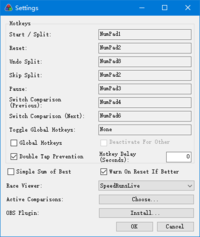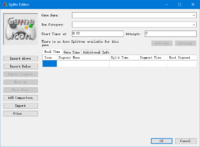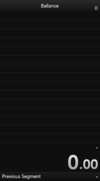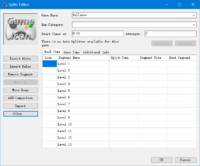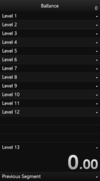LiveSplit/zh
LiveSplit是一款主要用于speedrun.com的计时软件。
本页面将教会你如何使用LiveSplit去为speedrun.com上的Ballance世界纪录榜创造合法的成绩。
本教程只涉及LiveSplit的操作,至于显示帧率等必须内容请另寻参考。
目录
下载
请从LiveSplit官网下载文件,下载下来是个压缩文件(因为LiveSplit不需要安装程序),解压到你想要的地方即可。双击LiveSplit.exe运行即可,第一次运行可能需要管理员权限,确认给予即可
配置
打开后的LiveSplit如右1图所示:
由于LiveSplit只有英文版,所以英文不好的请按教程操作。接下来我们设置按键,右键LiveSplit的窗口,选择:Settings,打开如右2所示窗口
对于Ballance,我们只需要关注一些项目就好:
- Start/Split:开始计时/分片(稍后讲述什么是分片)
- Reset:重置计时器
我们需要针对这2项设置按键以方便计时,点击对应描述右边的文本框,然后按下你想要设置的按键就可以设置了。对于玩Ballance,知道这两项设置就足矣,如果你英文很好,也可以自行理解设置其余,注意,如果下方的Global Hotkeys被勾选,请将其取消。
针对UIL的设置
此时你的计时器就可以开始计时了,按下你刚刚设置的Start/Split按键来开始计时,然后再按一下结束计时,再按下设置的Reset重置计时器。
什么?没反应?那么你需要注意下Global Hotkeys选项,这代表着全局按键,开启之后,即使你当前窗口不是LiveSplit,LiveSplit仍能按照你设置的按键工作。建议:当你确定要玩游戏的时候把它打开,否则再如何按键也是无效的。当你想暂停会出去聊个天,把这个选项及时关闭,不然你在聊天过程中会出现些意外事故,比如不小心按到你设置的按键之类的。
针对URTA的设置
针对URTA的设置比UIL更加复杂,因为它需要分片计时。
设置界面
右键计时器-Edit Splits打开如右3画面
在Game Name一栏中输入Ballance(注意大小写),然后点击OK,会发现计时器变成如右4图的模样
添加文字
再次右键计时器-Edit Splits打开Splits Editor,显而易见,中部有一个表格,我们需要在里面填写12/13关(取决于你要破的纪录)关卡的名字。首先让我们双击Segment Name下第一行的空白处,输入Level 1然后随便在空白处点下使我们退出输入模式。这样我们就完成了第一关的输入。点击左侧的Insert Below在当前选择项下面插入新行,以此类推完成所有关卡名字的录入,录入完成后列表大概如右5图,然后点击OK
点击OK后会退回计时器界面,你可以看到计时器呈现右6图的样式:
保存界面
右键计时器-Save Splits As,选择一个你喜欢的地方保存,名字任意。
注意,请在每次退出前执行保存指令(右键计时器-Save Splits),这个操作同时也会保存你的最佳成绩于你选择位置的一个新文件中(不要误删文件了)。
开始计时
操作方法与UIL基本一致,按下设置的Start/Split按键来开始计时,再按一下,会发现计时器高亮项跑到第二项去了,并且第一项的时间不再流动,这就叫做分片,此操作用于在一个计时过程中分别计时你单独某关卡所用时间。
通过不断地通关,按下Start/Split按键来分割计时,当你结束最后一关的时候,再按下Start/Split按键,计时彻底停止。此时可按Reset按键重置计时器。
Reset按键在计时未停止时是无效的
如果Reset时跳出对话框,此对话框极有可能是询问你,你当前已经创造了你自己的新纪录,是否保存成绩,点击是即可
Splits Editor的其他操作
左侧按钮的一些翻译:
- Insert Above:在上方插入新的一行
- Insert Below:在下方插入新的一行
- Remove Segment:移除当前选中行
- Move Up:上移选中行
- Move Down:下移选中行
如果你想要删除你的成绩(显示在界面右边的),选择Other-Clear Times即可
其余常用技巧
- 一旦你以URTA模式关闭了LiveSplit,下次启动时,LiveSplit应当会自动加载你保存的界面。如果不能加载,右键计时器-Open Splits-From Files,选择你保存的文件即可
- 从URTA模式切换到UIL模式:右键计时器-Close Splits
- 从UIL切换至URTA模式(在你已经配置了URTA相关内容的前提下):右键计时器-Open Splits-From Files,选择你保存的界面文件即可
- 退出LiveSplit:右键计时器-Exit